电脑蓝屏了怎么办修复的四种方法,你学会了吗
- 分类:资讯 回答于: 2022年11月08日 09:03:28
工具/原料:
系统版本:win10
品牌型号:华硕
软件版本:小白一键重装
电脑蓝屏修复:
方法一:恢复最近一次正确配置

首先我们在电脑开机以后,反复按键盘上方的“F8”键,直到出现如图的画面。然后按键盘上的方向键,移动光标到“最近一次正确配置(高级)”上,然后按“回车”键,电脑就能顺利启动了。这个方法可以解决70%的电脑开机蓝屏故障。有的电脑“F8”键和开机选择启动设备选择项冲突,出现选择启动设备的时候,选择启动磁盘,按一下“回车”键,继续按“F8”键即可,如果“最近一次正确配置”仍旧不能解决问题,重新启动计算机,重复上面的操作,但是最后选择“安全模式”启动电脑,但是如果安全模式能够正常启动电脑,在“计算机”上面按鼠标右键,选择点击“管理”,点击“设备管理器”。在右边窗口找到有问题的设备,一般是显卡常常出现问题,点开“显示适配器”,在显卡上面按鼠标右键,点击“卸载”,点击“确定”,卸载显卡驱动。其他有问题的设备也是这么卸载的。卸载有问题的设备以后,重新启动计算机,能正常开机以后,再次安装设备驱动即可。这个方法可以解决10%的电脑问题,如果因为电脑屏幕分辨率设置过高,超出显示器的显示范围,显示器上面显示“超出显示范围”或者黑屏的情况,也可以通过这个方法卸载显卡驱动解决。

方法二:更改BIOS中的硬盘模式
电脑开机之后就按“delete”键,直到进入BIOS设置界面。有的电脑是“F2”键。少数电脑是“F1”“ESC”“enter”“F12”等等。台式机电脑是大部分都是按“delete”键,笔记本电脑大多数都是按“F2”键。

进入BIOS设置界面以后,找到硬盘模式设置选项,,每个型号的电脑也不一样,大家根据自身情况来,看到带有“SATA”的选项,参数值有“AHCI”或者“IDE”的就是了,如果这个选项的值是“AHCI”更改为传统的“IDE”模式。如果是“IDE”更改为“AHCI”。然后按“F10”键保存设置。部分电脑是“F4”键保存设置。电脑重启启动以后,电脑就能够正常进入桌面了。
方法三:CHKDSK磁盘检测。
因为电脑已经无法启动进入操作系统,所以我们需要使用带有PE系统的U盘启动电脑。关于启动U盘的制作我们可以使用小白系统来进行制作,PE系统启动以后,在开始菜单中找到“命令提示符”。或者按“windows键+R”打开运行,输入“CMD”打开这个程序,在命令提示符中输入“CHKDSKC:/F”按“回车”键执行,遇到确认提示信息输入“Y”确认,执行完毕,电脑硬盘文件系统就修复好了,重新启动电脑,就可以正常进入桌面了,有时候修复一次可能不行,可以重复执行“CHKDSKC:/F”两三次。
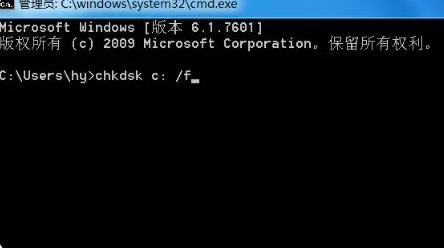
方法四:重装系统
实在解决不了,我们也可以使用小白一键重装系统。

总结:
以上就是小编的分享,希望对你有所帮助,感谢您看到这里。
 有用
26
有用
26


 小白系统
小白系统


猜您喜欢
- 电脑启动蓝屏原因2023/02/15
- windows2003安装教程2022/12/02
- 象棋下载详细教程2022/12/09
- pptv聚力怎么下载安装2023/03/02
- windows价格是多少2023/03/11
- 421页pdf在线阅读的方法2023/04/21
相关推荐
- chrome浏览器打不开网页是什么原因..2023/01/22
- 全民k歌下载方法教程2023/01/28
- 告诉你如何更新电脑系统2023/02/21
- 360升级助手不见了怎么办2023/01/20
- 在电脑里如何把小白系统删除..2023/03/12
- 佳能打印机安装驱动教程2023/03/06

















